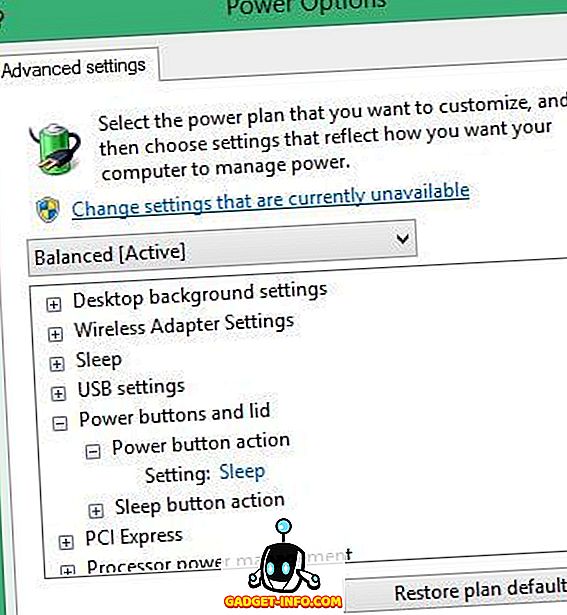Постоји много кључних компоненти које играју виталну улогу у успјеху пословања и ефикасна комуникација тима је једна од њих. Последњих година многи алати и апликације на мрежи дизајнирани су да помогну тимовима у спровођењу ефикасне комуникације и сарадње. Имајући у виду важност ових алата за пословање, ми смо представили врхунски водич на једном од најбољих тимских комуникационих алата названих Слацк. Он обезбеђује једно место за комуникацију вашег тима која се тренутно може претраживати и бити доступна свуда. Слацк нуди различите цијене које можете видјети овдје. У овом водичу ћемо покрити основне карактеристике затишја и видјети како га можемо користити за бољу тимску комуникацију. Набавите Слацк за Андроид и иОС.
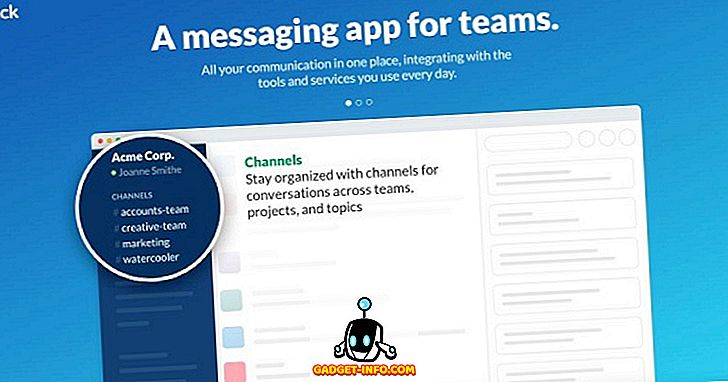
Поглед на карактеристике Слацк-а
Пре него што почнемо са Слацк-ом, проћи ћемо кроз ове функције да бисмо имали јасну идеју о томе шта је опуштеност и како она може бити корисна.
Брзи групни разговори и канали
Најбоља особина слабог слања је тренутна директна размена порука која омогућава тиму или члановима групе да одмах комуницирају и директно. Тимски разговори се организују у облику канала којима претходи # (хасхтагс). Канал може бити опћенит за комуникацију на разини цијелог тима или насумце за цасуал цхит цхат и хумор. Поштујући приватност, Слацк омогућава креирање приватних група за размјену осјетљивих информација путем приватних порука које нитко други изван групе не може видјети.
Интеграција са другим алатима
Док подржава више од 80 интеграција, Слацк пружа једноставан начин да се ослободите од константног пребацивања између апликација и да радите глатко скоро са свим алатима и апликацијама које већ користите. Ова интеграција ће резултирати стављањем свих обавештења из интегрисаних апликација и алата директно у вашу Слацк таблу која се лако може претраживати.
Једноставно и детаљно претраживање
Све поруке, датотеке и обавештења се индексирају и архивирају аутоматски тако да помоћу једног оквира за претрагу са сетом корисних оператора можете лако претражити било који податак или информацију када год то затребате. Ако то није довољно онда можете чак и претраживати датотеке као што су Ворд документи, ПДФ-ови, Гоогле документи итд.
У Синц Алваис
Слацк омогућава синхронизацију Слацк-ове десктоп верзије са иОС-ом и Андроид апликацијама Слацк-а и обрнуто. То значи да ће се све што сте урадили на радној површини појавити на вашем Андроид или иОС уређају.
Једноставно дијељење датотека
Обично тимови раде на различитим датотекама, а овдје је приказана моћ Слацк-а једноставним повлачењем и испуштањем датотека и дијељењем са свима у вашем тиму. Ако желите да делите било који документ из Дропбок-а, Гоогле Дриве-а или Бок-а, једноставно копирајте и налепите везу у Слацк и тај документ ће бити синхронизован и биће могуће претраживати.
Сецуре Дата Трансмиссион
Без обзира на могућности које апликација или алат нуди, све је вредно нуле ако није осигуран правилан и сигуран пренос. Слацк користи ТЛС 1.2 и 256-битни АЕС за заштиту и заштиту података од потенцијалних пријетњи.
Почиње са Слацком
1. Пријавите се за Слацк налог
Као и све друге апликације и сервиси, да бисте почели са затишјем, морате се пријавити за рачун.
- Пријавите се за Слацк рачун овде. Наведите адресу е-поште на коју желите да се пријавите и кликните на дугме Даље. Такође можете претражити и придружити се постојећем тиму на страници за пријаву.
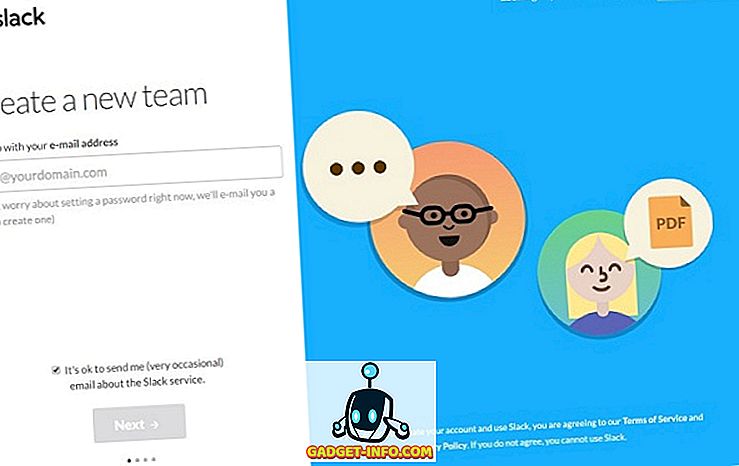
- Наведите име вашег тима или компаније које можете касније да промените и кликните на Нект
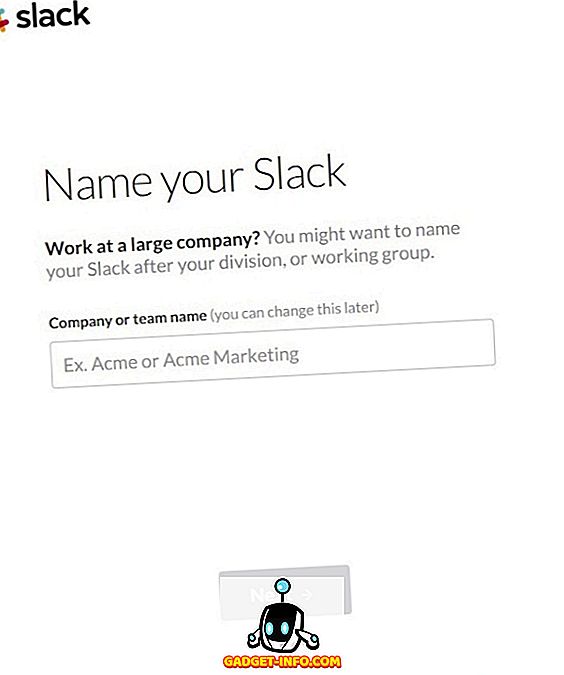
- Изаберите УРЛ адресу свог тима. Не би требало да постоји већ на Слацку. Ви и ваш тим ћете користити ову адресу за пријаву. Коначно, кликните на дугме Даље да бисте наставили даље.
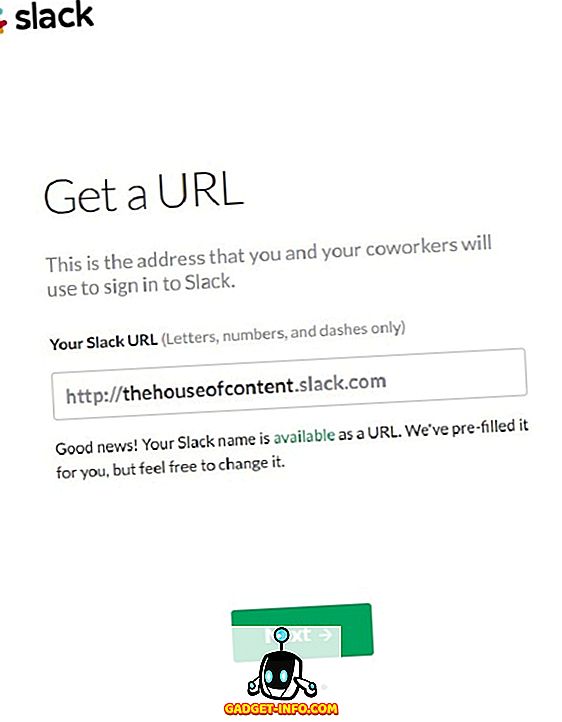
- Изаберите корисничко име које ће вас представљати међу сарадницима у Слацк-у и кликните на Нект .
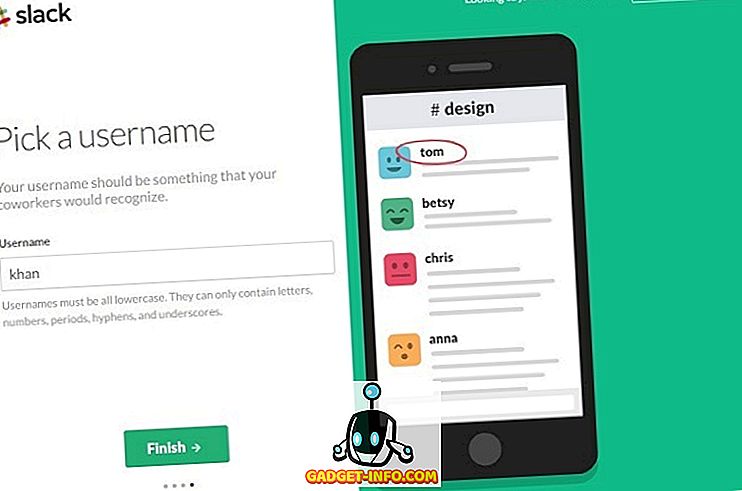
- Потврдите све унете детаље и закључите процес пријаве кликом на Креирајте мој нови Слацк тим .
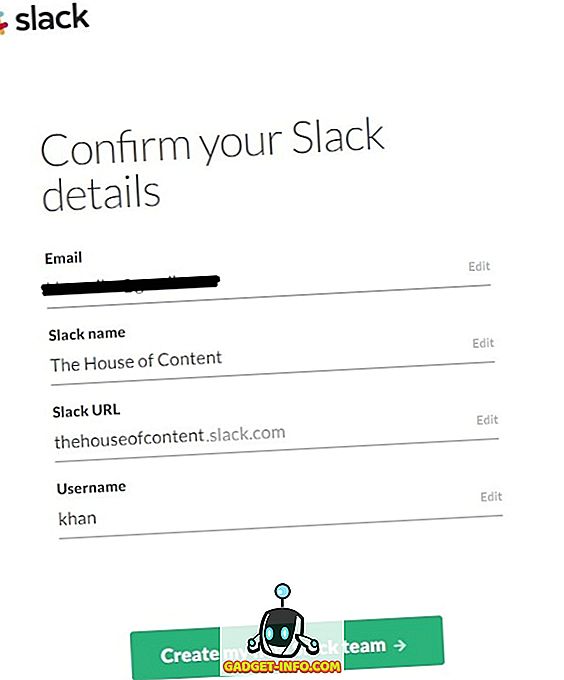
- Ускоро ћете добити е-маил од Слацк тима да бисте поставили лозинку на наведену адресу е-поште. Поставите нову лозинку за Слацк налог и наставите.
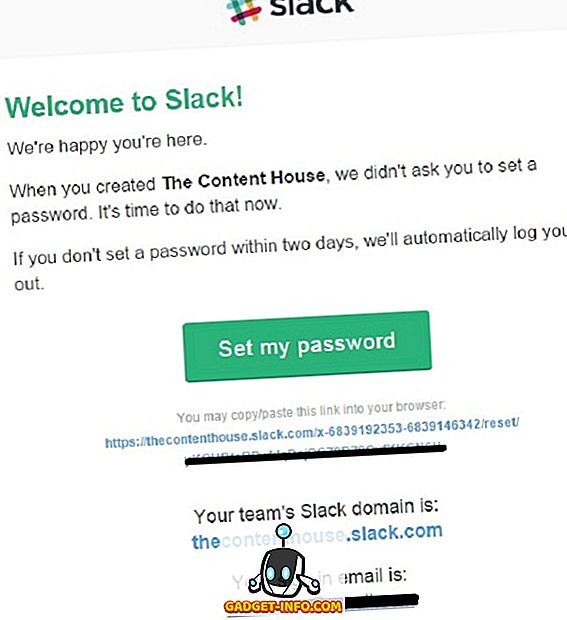
2. Прво лансирање Слацк-а
Када успешно завршите горе поменути процес пријаве, време је да први пут покренете Слацк.
- Када поставите нову лозинку за Слацк налог, преусмериће вас на следећу страницу. Овде, кликните на Покрени Слацк
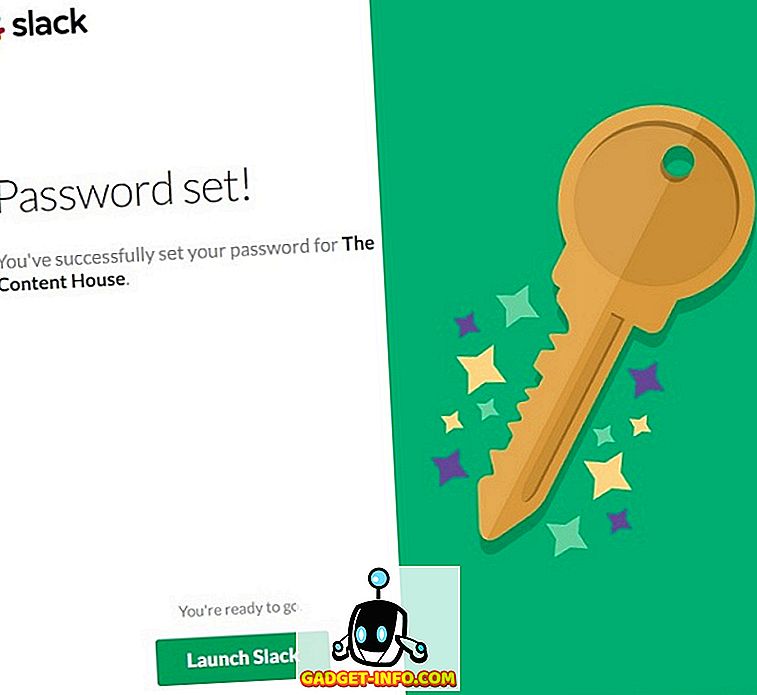
- Након покретања Слацк-а, доћи ћете до странице добродошлице .
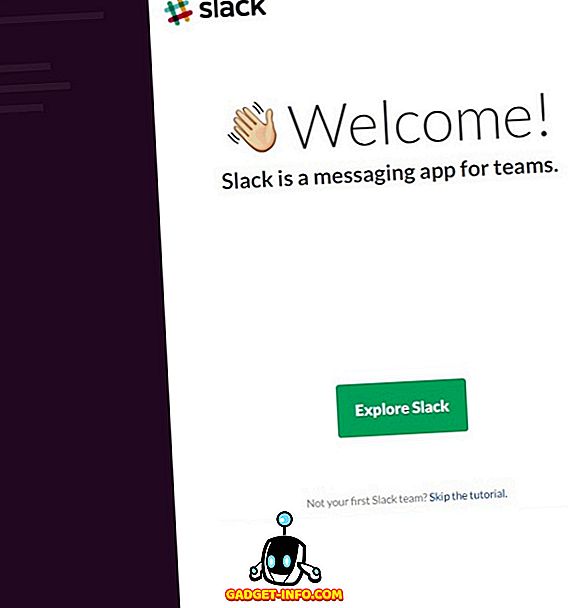
- Кликните на дугме Екплоре Слацк и открит ћете Слацкбот који може бити од велике помоћи за почетак .
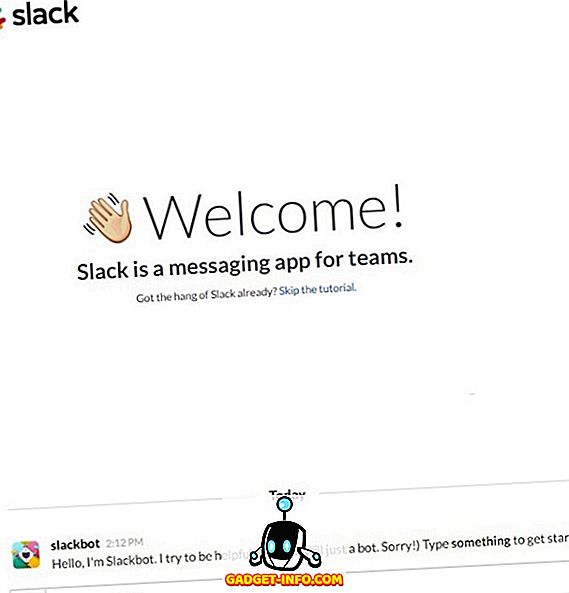
- Ако нисте заинтересовани за интеракцију са Слацкботом, кликните на скип туториал и идите на Слацк админ страницу .
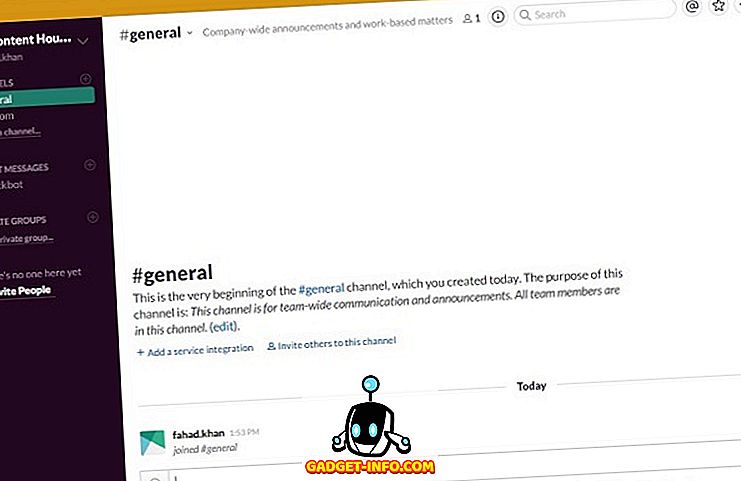
3. Позивање других на своју слабу страну
Позовите чланове вашег тима да се придруже тиму на Слацк-у тако што ћете кликнути на + Инвите Пеопле опцију на левој страни Слацк панела.
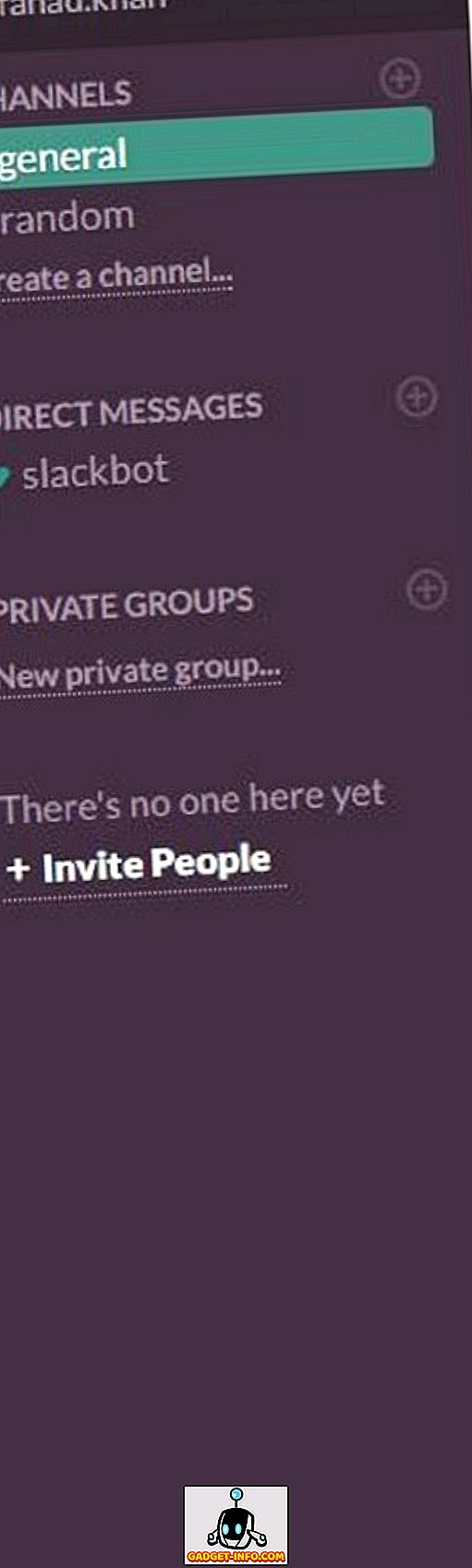
Можете позвати људе као пуноправног члана, ограниченог члана и једног канала .
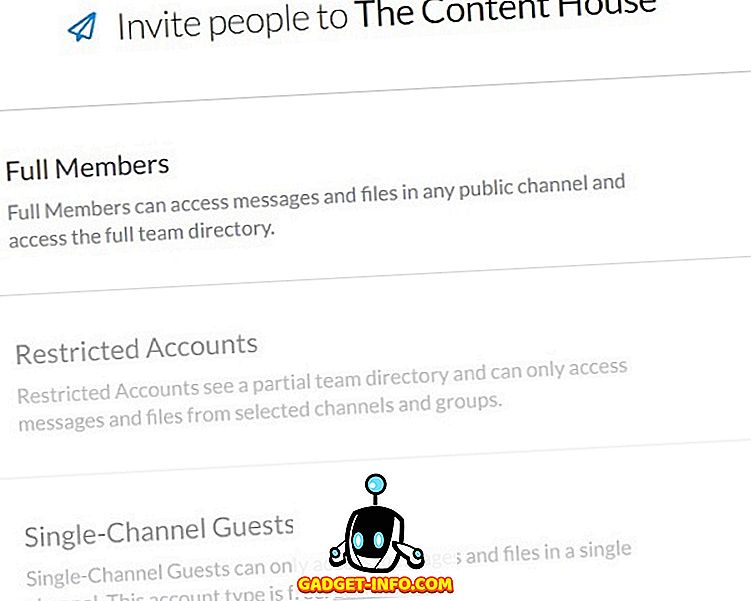
Кликните на Фулл Мемберс и почните да позивате чланове тима тако што ћете дати њихове адресе е-поште. Унесите адресе е-поште да бисте позвали своје чланове тима.

Ако је ваш тим заиста велики онда кликните на Позови много људи одједном .
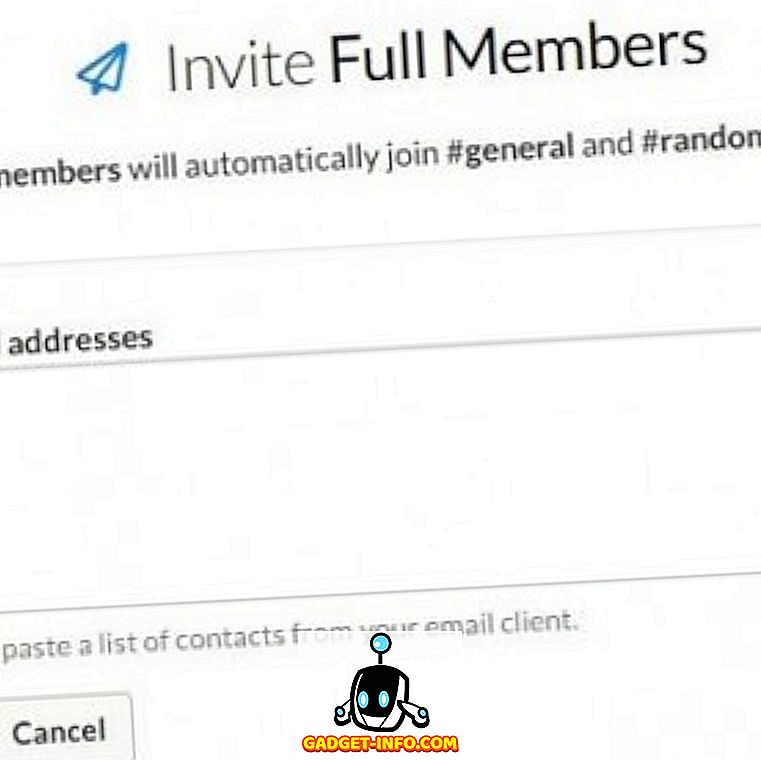
Када пошаљете позивницу свом члану тима, он / она ће примити овакву поруку .
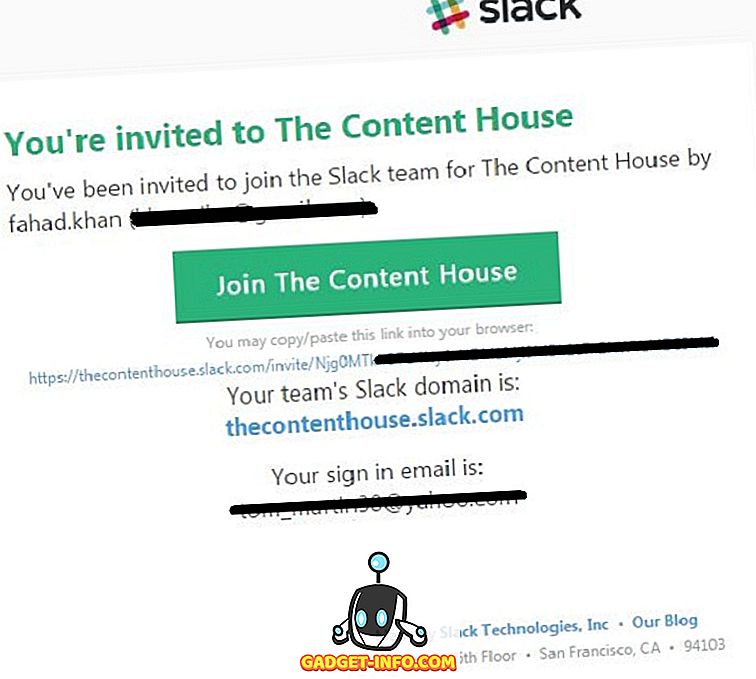
У овом случају, кликом на дугме Придружи се кући садржаја преусмериће се на страницу која тражи корисничко име и лозинку члана тима.
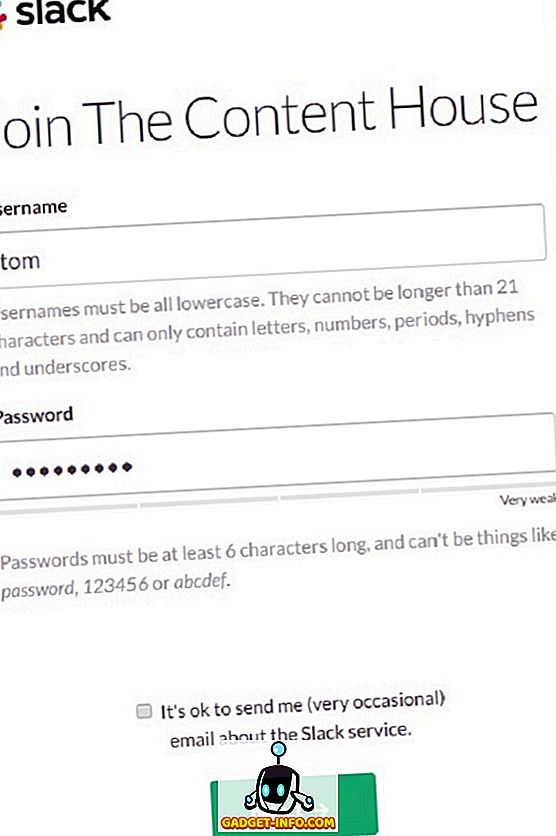
Подразумевано се пуни члан аутоматски придружује # генерал & #рандом каналу. Можете додати / уредити канале за пуне чланове кликом на едит / адд .
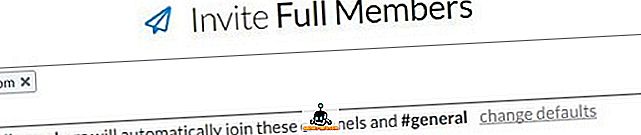
Кликните на промену подразумеваних вредности и наведите додатне канале за чланове и кликните на дугме Сачувај поставке .
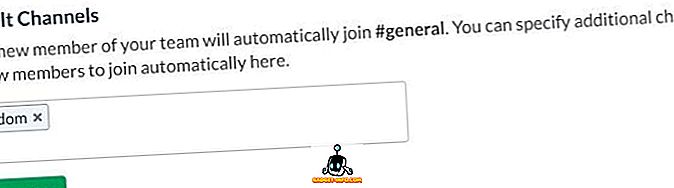
Напомена: Можете позвати Ограничене Чланове или Једноканалне госте само ако сте надограђени на Слацк Плус План (Премиум).
4. Слање директних порука
Можете почети да шаљете директне поруке члановима вашег тима кликом на њихова корисничка имена директно под ДИРЕКТним порукама .
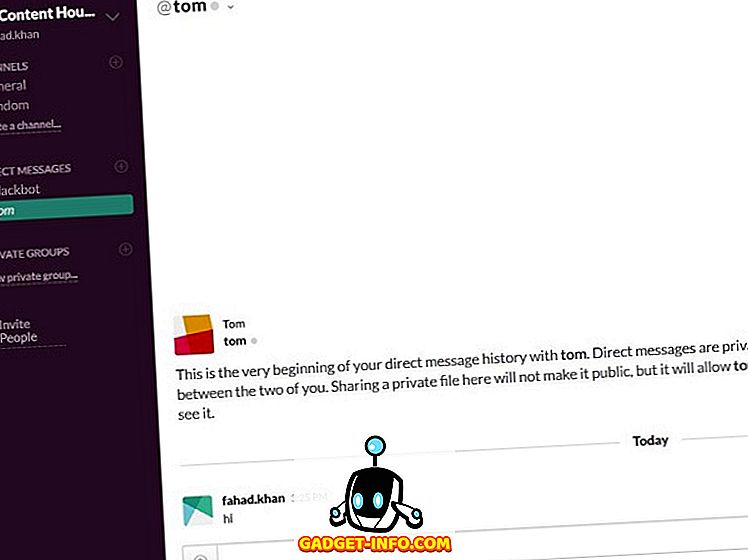
5. Креирање новог канала
Са леве стране видећете два канала # генерал и # рандом . Подразумевано, наћи ћете се унутар # генерал канала. Ако ова два канала не испуњавају ваше захтеве, можете и да креирате нове канале тако што ћете кликнути на Креирај канал одмах испод #рандом. Наведите име и сврху новог канала и кликните на дугме Креирај канал.
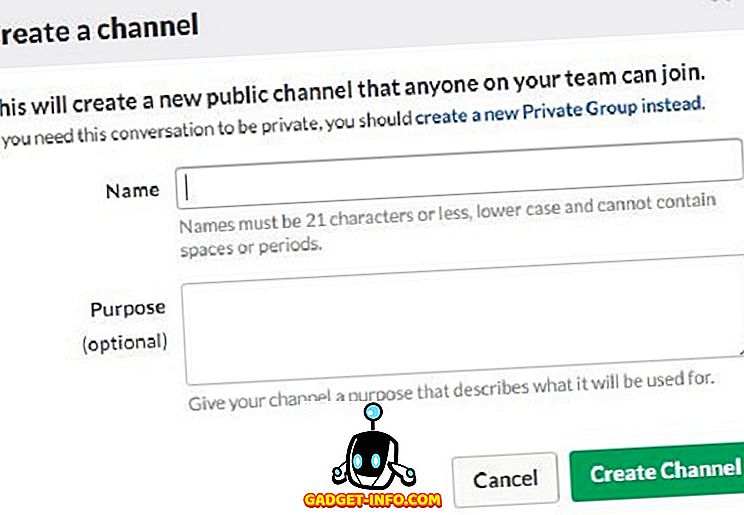
6. Креирање приватних група
Раније смо расправљали о овом чланку о приватним групама, овдје ћемо научити како направити приватну групу у Слацку. Кликните на Нев привате гроуп ригхт под ПРИВАТЕ ГРОУПС . Наведите име приватне групе, сврху, позовите чланове у приватну групу и на крају кликните на дугме Креирај групу .
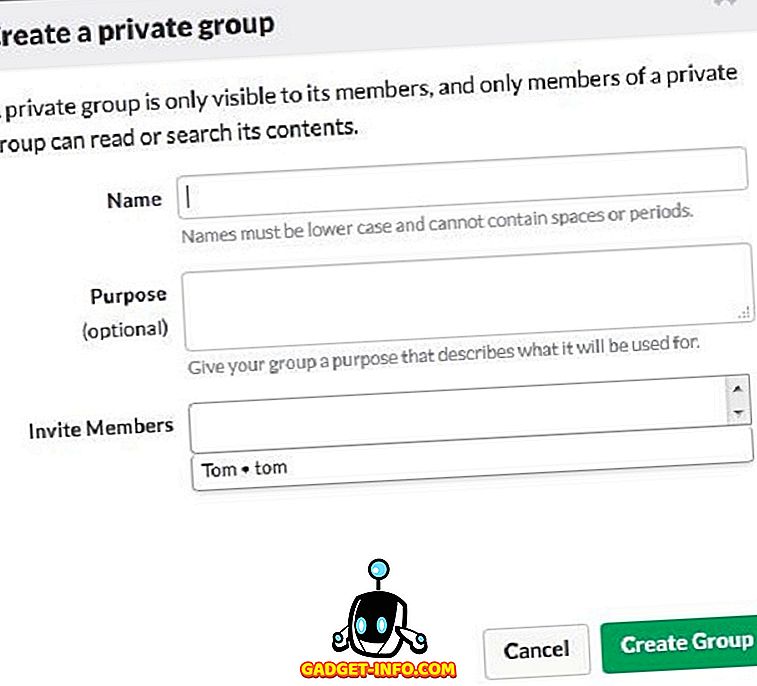
7. Омогућавање Слацк Десктоп обавештења
Ако желите да добијете упозорења када вас неко спомене у каналу, морате да омогућите обавештења за то. По подразумеваној вредности, Слацк тражи да омогућите обавештења на радној површини.
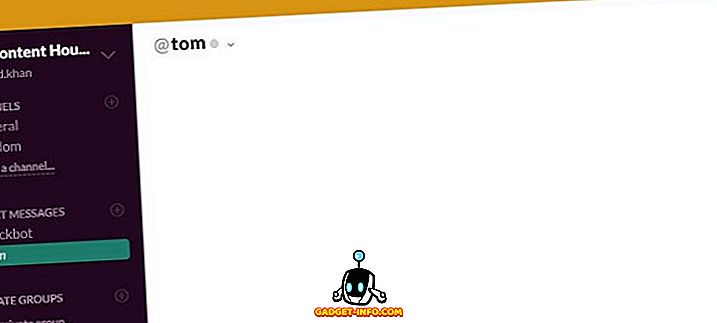
Можете ручно да омогућите обавештења на радној површини тако што ћете кликнути на знак в на горњој десној страни> Преференцес> Нотифицатионс> Енабле Десктоп Нотифицатионс> Доне.
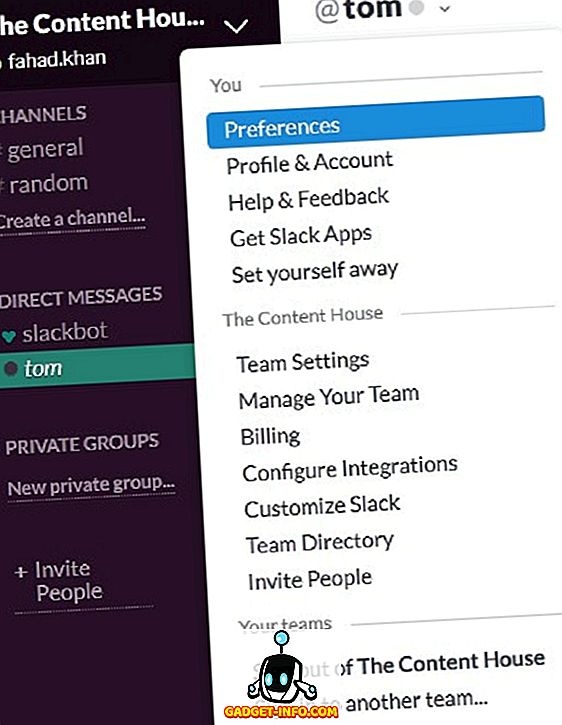
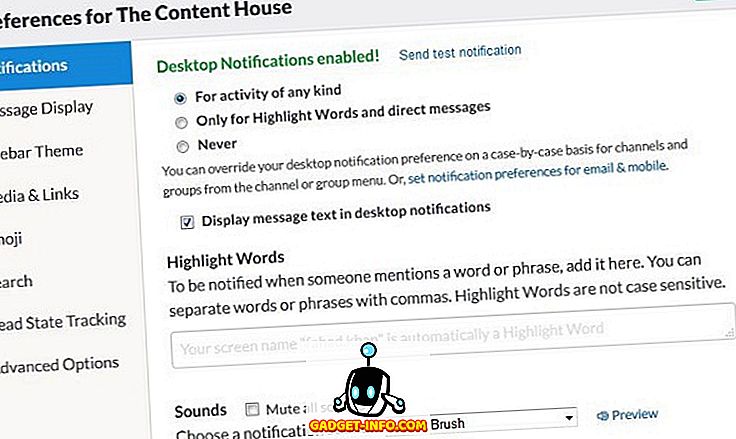
8. Интегрисање других апликација и алата
Слацк подржава интеграцију многих апликација и алата који могу бити веома корисни за ефикасну тимску комуникацију и сарадњу. Да бисте видели све услуге које су доступне за интеграцију са Слацк-ом, кликните на В на десној страни> Конфигуришите интеграције и бићете преусмерени на веб страницу у новој картици са приказом Све услуге, Конфигуриране интеграције и повезани рачуни .
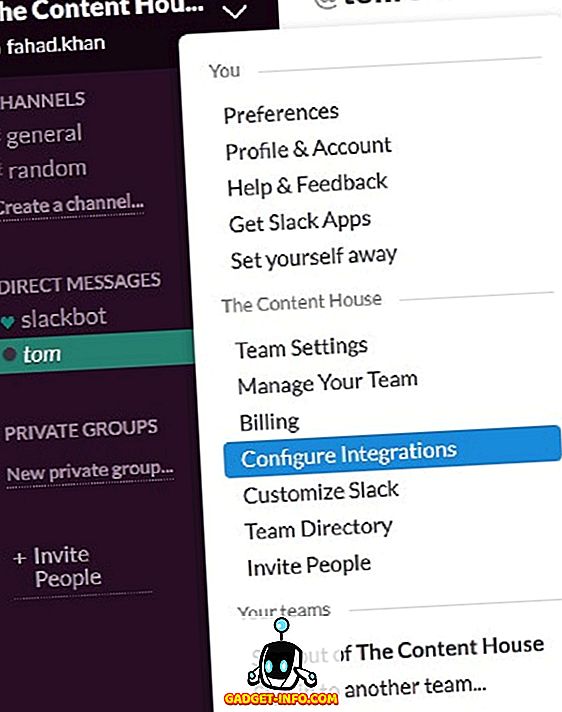
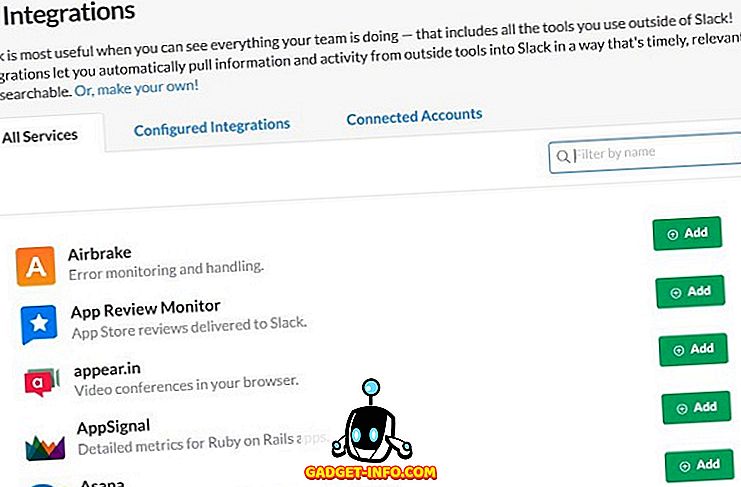
Кликните на Цонфигуред Интегратион да бисте видели колико сте услуга интегрисали са Слацк-ом.
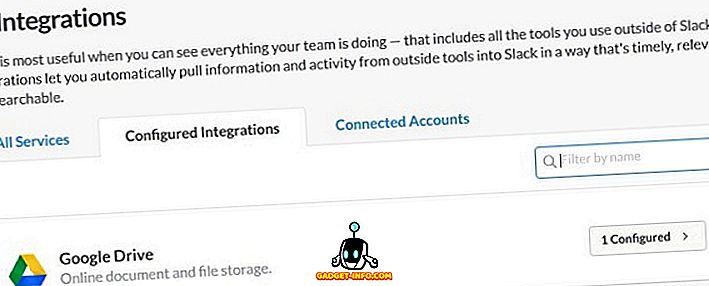
9. Отпремање / слање датотеке групи / члану тима
Лако је уплоадати или послати фајл члану тима или цијелој групи у Слацк-у. Да бисте послали датотеку, једноставно је повуците и спустите у Слацк интерфејс отворен у веб претраживачу. Отвориће се искачући прозор за потврду дељења и отпремања датотеке.
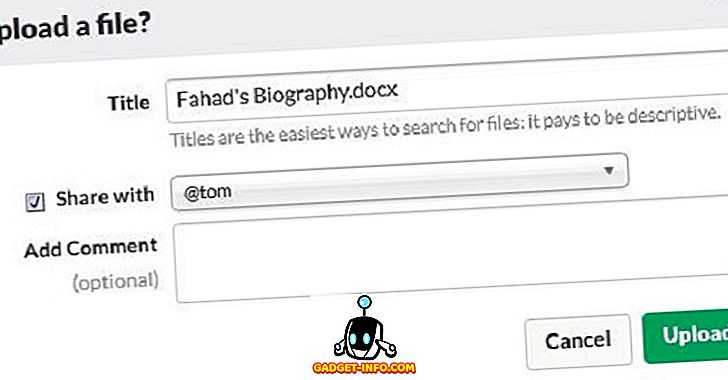
10. Претраживање са Слацком
Последња ствар о којој треба разговарати је потрага са Слацком . Слацк омогућава претрагу порука и датотека доступних у Слацк-у као иу интегрисаним услугама као што су Дропбок, Твиттер и Гоогле Дриве итд. Можете претраживати било који податак који се односи на ваше претходне или тренутне пројекте у Слацку уносом у траку за претраживање а резултати претраге ће бити приказани у Флекпане-у без притиска на дугме Ентер.
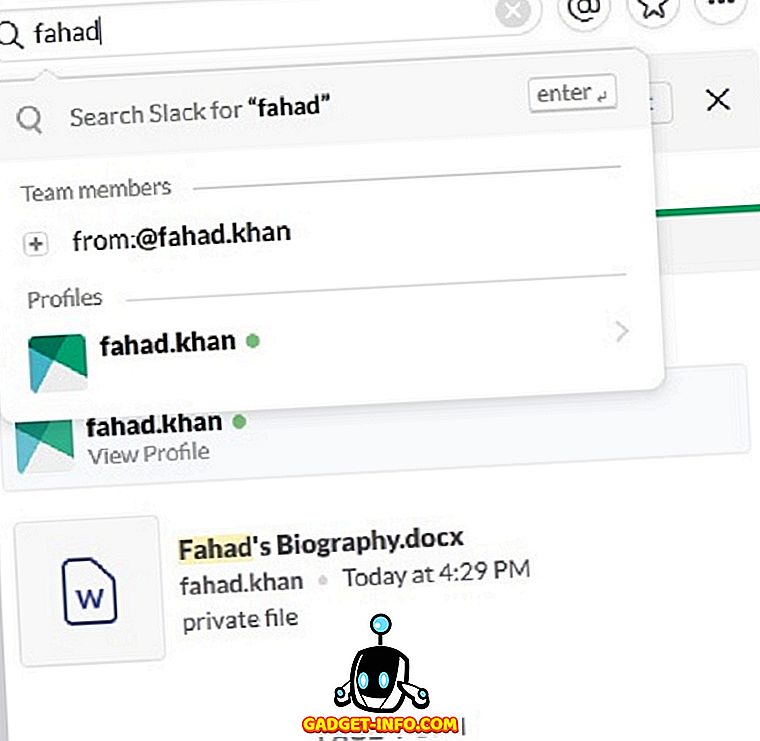
Претраживање можете прилагодити на основу скорашњих и релевантних датотека. Такође можете да наведете тип датотеке коју желите да извршите.
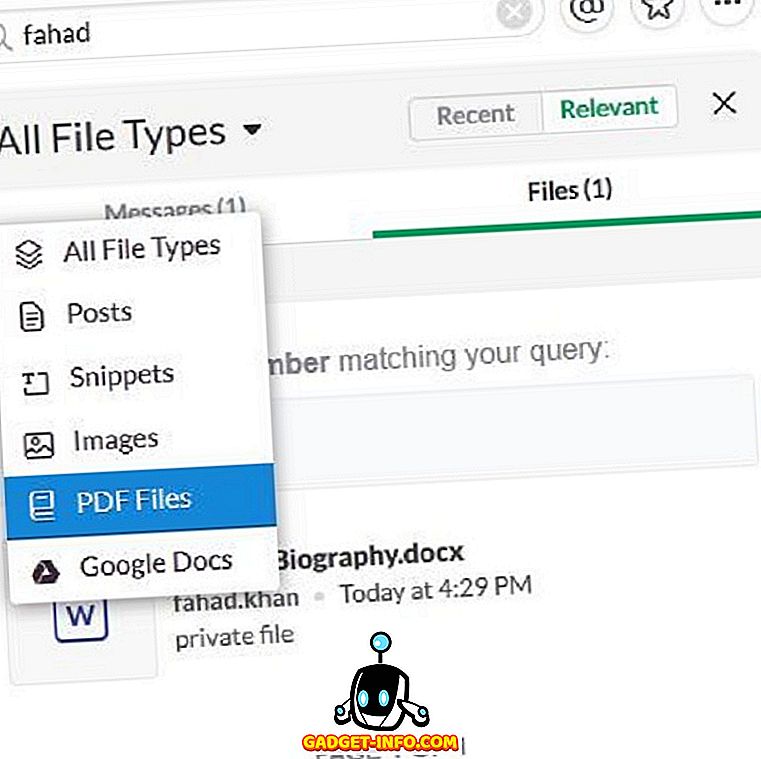
Можете користити и модификаторе претраге да бисте сузили своју претрагу у Слацк-у до одређеног члана тима, канала, датотеке итд. Упишите + у траци за претраживање да бисте видели листу доступних модификатора претраге и изаберите онај који је потребан за ваш упит за претрагу.
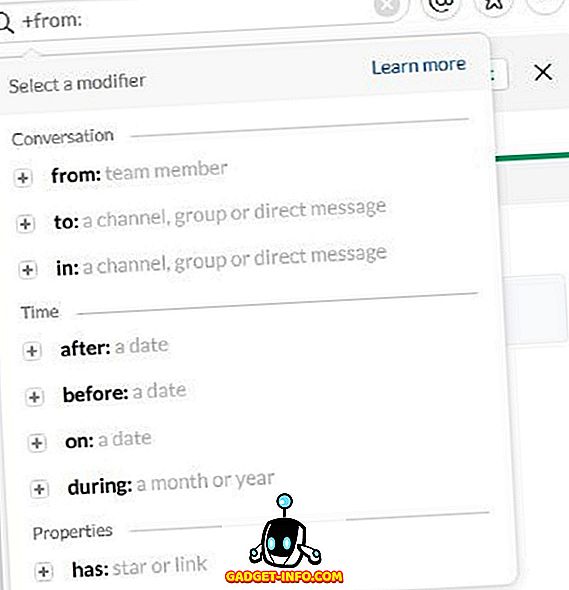
Можете користити вишеструке модификаторе претраге да бисте чак добили више специфичних информација о претраживању. На пример, ако је фахад.кхан послао датотеку тому и ми желимо да претражимо ову датотеку, онда укуцајте са: @ фахад.кхан и на: @том.
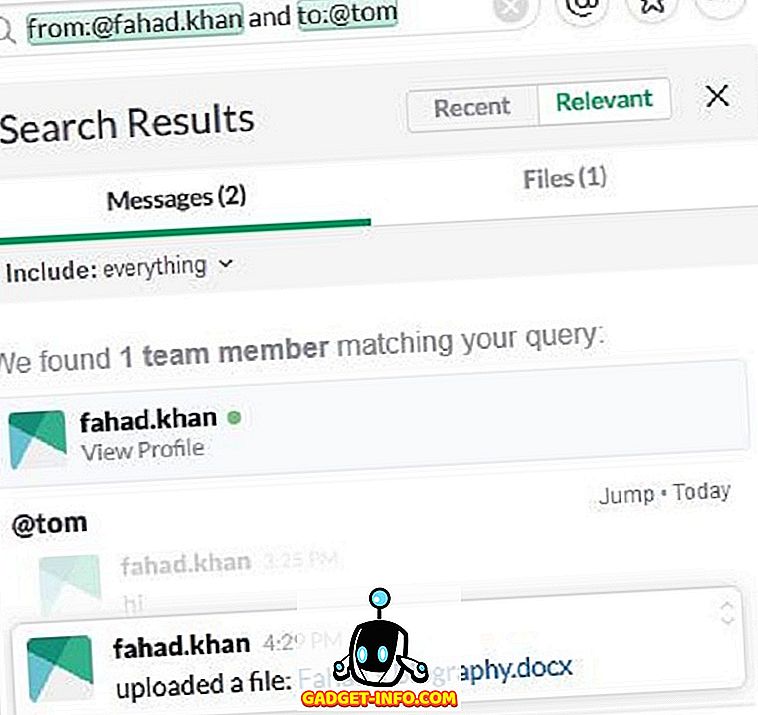
Закључак
Иако постоји много више опција и могућности доступних у Слацк-у, али овде сам покушао да разговарам о свим кључним карактеристикама и опцијама Слацк-а које су неопходне за постављање и започињање вашег тимског рада лако и тренутно преко Слацк-а.


![1 у 5 власника паметних телефона редовно користите Твиттер [студија]](https://gadget-info.com/img/social-media/225/1-5-smartphone-owners-use-twitter-regularly-2.jpg)
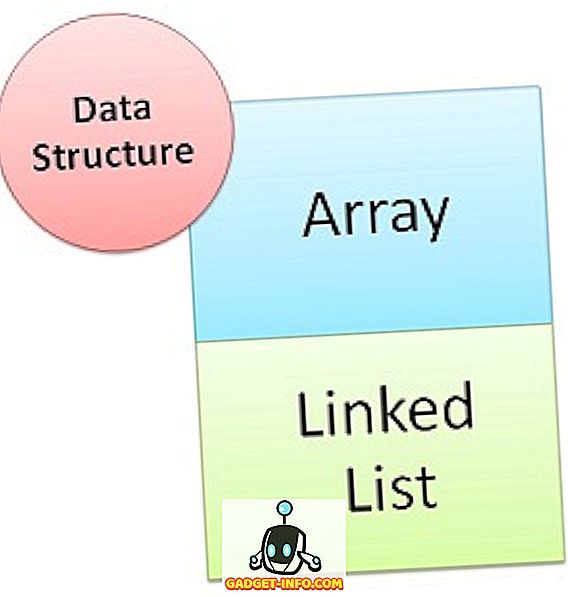
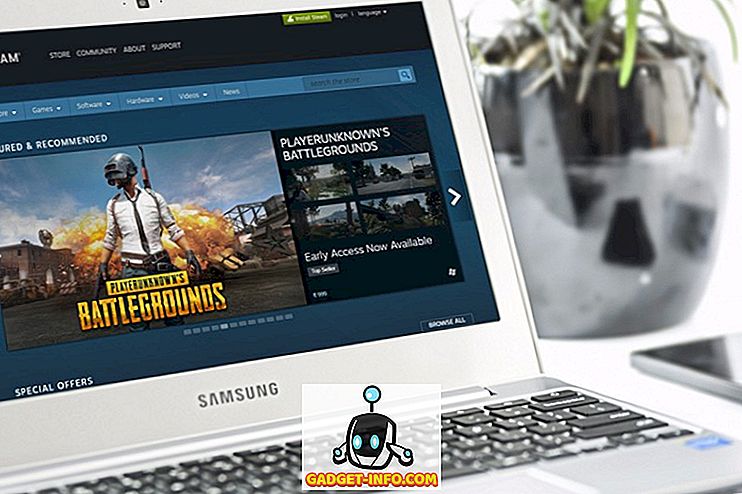
![друштвени медији - Победник Фацебоок Хацкер Цуп 2012 је Роман Андреев Фром Руссиа [Пицс]](https://gadget-info.com/img/social-media/285/facebook-hacker-cup-2012-winner-is-roman-andreev-from-russia-6.jpg)